Tìm kiếm iTunes hoặc Mac App Store cho một bài hát, podcast hoặc ứng dụng đôi khi có thể là một trải nghiệm cồng kềnh. Rất may, có một ứng dụng giúp trải nghiệm dễ dàng hơn một chút. Theo báo cáo của Lifehacker, một OS X Lion mới (vâng, bạn đã đọc đúng. Ứng dụng chỉ dành cho OS X Lion) có tên là Tunesque cho phép người dùng tìm kiếm nhanh cả Mac App Store hoặc iTunes từ thanh menu. Thực hiện theo khi chúng tôi cho bạn thấy các phần trong và ngoài của Tunesque.
Bạn có thể tải xuống và cài đặt Tunesque bằng cách truy cập trang web của nhà phát triển tại đây. Sau khi bạn đã tải xuống và giải nén ứng dụng, hãy kéo nó vào thư mục Ứng dụng của bạn và khởi chạy nó.
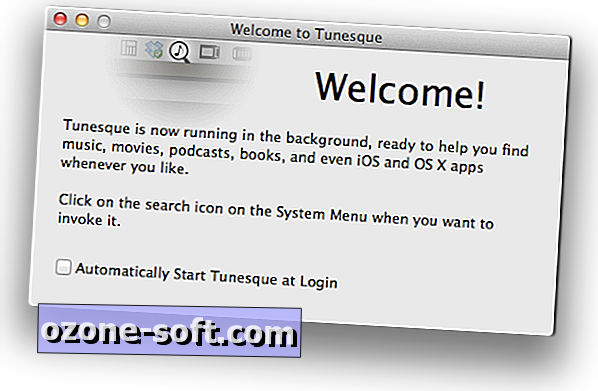
Lần đầu tiên bạn chạy Tunesque, bạn sẽ thấy một màn hình chào mừng cho bạn một bản tóm tắt ngắn gọn về ứng dụng. Bạn cũng được cung cấp tùy chọn để ứng dụng tự động chạy mỗi khi bạn đăng nhập vào máy Mac.
Nếu bạn quyết định chạy Tunesque mỗi lần đăng nhập, bạn sẽ liên tục thấy biểu tượng của ứng dụng trong thanh menu của mình. Nếu bạn chọn không chạy nó khi đăng nhập, bạn sẽ cần khởi chạy ứng dụng từ thư mục Ứng dụng trước khi biểu tượng xuất hiện trên thanh menu.

Khi Tunesque đang chạy, bạn sẽ thấy một biểu tượng trong thanh menu của mình. Nhấp vào biểu tượng sẽ tiết lộ một thanh tìm kiếm. Nếu bạn muốn tìm kiếm một ứng dụng (iOS hoặc Mac), podcast, sách, phim hoặc nhạc, chỉ cần bắt đầu nhập. Khi bạn nhập, ứng dụng sẽ điền vào kết quả bên dưới, sắp xếp chúng theo danh mục như được thấy bên dưới.
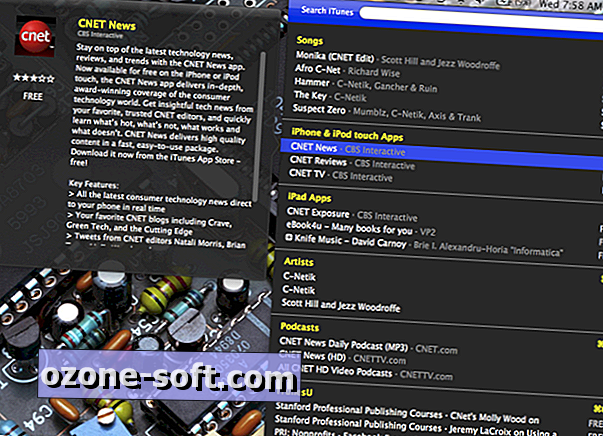
Khi bạn tìm thấy những gì bạn đang tìm kiếm, nhấp vào mục được liệt kê sẽ mở iTunes hoặc Mac App Store, đưa bạn trực tiếp đến mục đó.
Ứng dụng nhỏ có số lượng tùy chọn giới hạn mà bạn có thể đặt. Để thay đổi cài đặt trong ứng dụng, nhấp vào biểu tượng bánh răng nằm ở bên phải của thanh tìm kiếm, sau đó nhấp vào Tùy chọn.
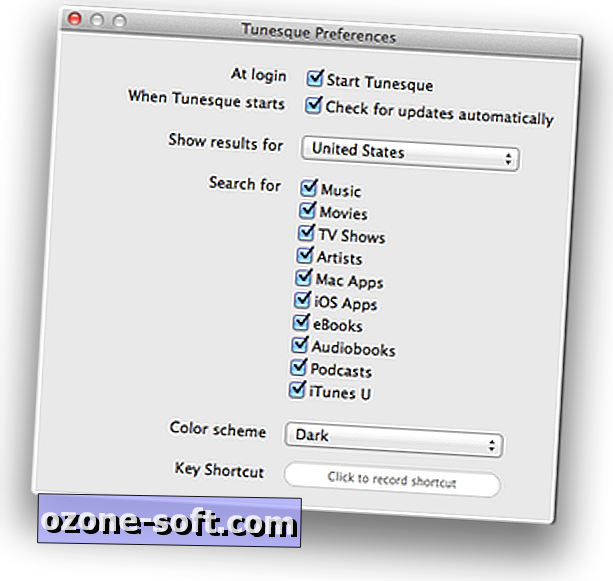
Tại đây bạn có thể giới hạn kết quả tìm kiếm chỉ bằng cách bỏ chọn hộp bên cạnh danh mục. Bạn cũng có thể thay đổi kết quả quốc gia được hiển thị, cũng như thay đổi bảng màu cho ứng dụng. Hiện tại chỉ có hai tùy chọn cho bảng màu, sáng hoặc tối. Tùy chọn cuối cùng trong tùy chọn cho phép bạn đặt phím tắt để khởi chạy ứng dụng nếu bạn chọn.
Hy vọng bạn sẽ tìm thấy ứng dụng này trong thanh menu của bạn thường xuyên hơn sau khi sử dụng nó trong một vài ngày. Tính dễ sử dụng và tốc độ trả về kết quả tìm kiếm thực sự ấn tượng, buộc bạn phải mở Mac App Store hoặc iTunes chỉ sau khi bạn tìm thấy những gì bạn đang tìm kiếm.






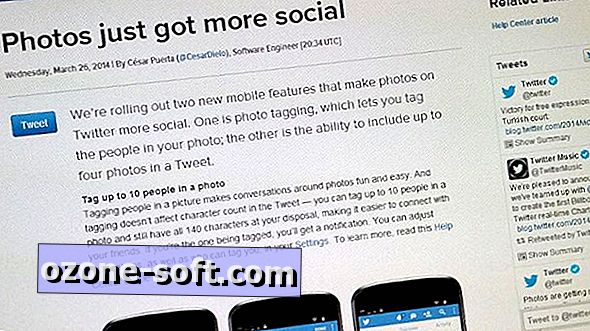






Để LạI Bình LuậN CủA BạN